罗盘酒店管理系统专题——团队操作
罗盘软件菜单栏说明

散客管理
“散客管理菜单”如图所示,主要包括 以下命令: 散客步入:散客步入的操作 散客客房预订:散客预订的操作 待入住散客订单:所有待入住的散客订 单 查询全部散客订单:全部的散客 订单,包括入住前,入住中,取 消,Noshow的订单 查询全部登记单:所有在酒 L O G O 店住过的登记单列表
夜审前必须处理事项:提示点击进入界 面可提示酒店夜审之前的处理工作 操作日志查询:所有操作的一个记录, 可以查看到每一步操作 未记账话单查询:做了计费软件的接口, 则计费软件中未计费的话单会体现在此
夜审
POS
“POS”如图所示: POS点消费:点击可消费POS点 哑房帐号列表:设置补录消费的营业点。 同时漏收费用可以从哑房录入。
快速制作门卡:填写房间号,客人姓名, 制作门卡 读取门卡信息:把门卡放读卡器上 点击 能看到门卡的信息 远期房态:从房间角度观察的每天客 房使用情况,预测未来某天房间使用 情况的工具.按全部客房的房号, 列出每一间客房从当天到第30天 之间的使用情况。
房类预测表:从房类角度观察的每天客 房预订情况,预测未来房类使用情况的 工具. 当天到第30天期间每一天,每一类房的 预订情况,包括预订数剩余数及维修自 留数,预计平均房价和总收入 房间维修记录:查看房间的维修 记录,可输入房号查询 房间自留记录:查看房间的自留 记录,可输入房号查询 查看价格:根据需求查询房价
散客管理菜单
团队管理
“团队管理菜单”如图所示,主要包括 以下命令: 团体客房预订:团队预订的操作 在住团队列表:所有在住的团队 待入住团队列表:所有待入住的团队 今日预计离店团队列表:登记单 上离店日期为今日的团队 查询全部团队:所有团队的列表
罗盘酒店管理系统专题——中介单位

HIMS云计算系统操作手册系列IPMS酒店管理系统专题——中介单位版本修订修订时间 版本 撰写 审批 更新内容2013-01-17 V0.1 杨富云草稿2013-07-02 V1.0 杨富云Create目录一、中介单位与佣金 (1)1、中介单位 (1)2、佣金 (1)二、中介单位管理 (1)1、中介单位管理 (1)2、添加中介单位 (2)三、中介单位佣金设置 (4)四、中介单位客史 (6)五、中介单位佣金对账 (7)1、佣金明细对账 (8)2、已结房间应返佣金查询 (9)一、 中介单位与佣金1、中介单位酒店行业所设计的中介单位通常是指向酒店提供客源的第三方单位,通常这种服务是有偿的,中介单位向酒店提供客源,酒店将住客房费的一部分作为报酬(即佣金)返回给中介单位。
通过中介单位(如携程、艺龙等)能够提供为酒店提供大量的客源,因此对于中介单位的管理对于酒店来说就显得十分重要。
2、佣金佣金是指在市场交易中,经营者以明示公开的方式付给促成交易的中间人的劳务报酬。
在酒店行业中,经营者是指酒店方,中间人是指住客进入酒店的介绍人。
也就是说,从住客的结算款项中抽出部分金额付给该客人入住该酒店的介绍人。
在一般的酒店管理中,佣金主要通过后台财务进行处理。
二、 中介单位管理1、中介单位管理在IPMS后台客户端点击菜单“协议——中介单位(订房中心)管理)即可进入中介单位管理操作界面。
中介单位管理点击“编辑按钮”可以修改中介单位的信息,点击“详情”按钮以查看中介单位详情,点击“佣金”可查看中介单位佣金详情。
2、添加中介单位如图,在中介单位管理界面点击“添加新中介(订房中心)”,即可进入添加中介单位的操作界面。
添加新的中介单位【单位名称】:中介单位的名称。
【中介编码】:识别码区分不同单位,代码为唯一,需手工录入。
【价格类别】:中介客户享用的价格,后台设置好,放好盘后通过下拉框选择。
【客源分类】:协议客户客源分类。
【佣金类别】:中介客户所需返佣的类别,在佣金设置里设置好后通过下拉框选择。
前厅罗盘系统操作细则

前厅罗盘系统操作细则1、散客开房选择房间-----点击右键-----散客步入-----确认日期、价格类别-----公安接口-----自定义房价-----输入押金金额、单据号-----确认付款方式2、钟点房开房选择房间-----点击右键-----钟点房步入----输入离店时间和预离房费-----公安接口-----输入押金金额、单据号-----确认付款方式3、开房有现金押金及银联消费的处理开房时,在输入押金界面,输入现金押金、单据号,在新增预结收款输入银联消费金额、单据号,付款方式中选择信用卡银联。
4、散客退房房号点击右键-----结账退房-----若没超时,点击现在结账-----确认结账并退房,若超时需加收房费-----收取自定义房费的后面输入总房费-----收取自定义房费-----退房5、钟点房退房房号点击右键-----结账退房-----若没超时,点击现在结账-----确认结账并退房,若超时需加收房费-----收取自定义房费的后面输入总房费-----收取自定义房费-----退房6、续房房号上点击右键-----客房延住-----确认延住时间、房价、收取押金-----输入金额-----确认付款方式、输入单据号-----确定提交7、换房房号上点击右键-----选择将要换到的房间(空房)⏹同房型:在同房型换房里选择房间-----确定提交⏹不同房型:升/降房-----选择要换的房型和房号-----自定义房价-----确定提交8、商品消费⏹现金结账POS消费-----前台消费商品-----双击确认现结、付款方式-----确认提交⏹房间消费空白地方点右键-----POS消费-----前台消费-----在对话框中左边选择商品并双击-----确认提交9、开联房房态图上点击右键-----散客步入-----左上角的添加同住联房-----选择需要关联的房间-----确定-----公安接口-----输入房价、押金-----确定提交10、联房退房⏹一起退房选择主房,点击右键-----结账退房-----退房、结账⏹附属房退房附属房点右键-----结账退房⏹主房退房、重房续住选择重点房右键-----选择取代XXX房成为联房的新主房-----原主房点右键-----结账退房-----在对话框中,空白处点右键-----将所有账务转入主房XXX-----结账退房11、订单取消⏹散客-----待入住散客订单-----找到订单、点详情-----订单取消⏹团队-----待入住团队列表-----找到订单、点详情-----订单取消-----确认12、带预付金的订单取消前面同上,订单取消-----对预付款进行处理-----选择完毕-----确定取消13、房间叫醒在住房间点右键-----新增房间叫醒时间-----输入时间、日期-----确定14、常客查询客户-----酒店常客查询-----输入姓名-----查询匹配客人15、问题提示房间无法预定或入住:“入住期间不完全可用,请选择其他房间”解决方法:订单查询-----查找该房型所有订单-----详情-----预留房-----找到该房间-----取消该房间16、修改房价房态图点左键-----对话框右边中间部位,点房价、加床数-----在弹出的里面重新输入房价-----确定提交17、报表⏹交班看按班次账务发生报表,在报表里面看付款方式合计中的现金合计,再加上上一班交给的余额,就等于抽屉中的现金余额⏹收入报表就看营业收入明细日报表18、新增商品点POS消费----商品管理-----点击弹出对话框中右上角的新增商品(备注:交接班完后,须把自己的电脑关掉,上班的人重新登录自己的工号和班次,每天早上六点须夜审)19、挂临时账与结账⏹临时挂账房间结账退房----临时挂账⏹临时挂账结账收银-----临时挂账登记表-----输入房号或姓名-----点击查询-----找到账单、点结账----确认无误后补结账20、账务拆分房态图点左键-----房间账务详情-----找到该笔账务点左键选中-----点右键-----分拆选中的费用-----输入须拆分的金额-----确定21、哑房账及POSPOS-----哑房账号列表-----找到费用类型、补录消费-----在左边的费用列表双击选择需要的费用-----在右边填写金额-----备注下写明原因-----结账方式-----确定提交22、现金消费商品POS-----POS点消费-----点开始消费-----在左边双击选中商品-----右边输入数量-----确认付款方式-----确定提交23、退错房、需重入散客-----查询全部登记单-----输入房号或客人姓名-----搜索-----找到该房间点详情-----点重入-----进入账单明细-----冲销错误账目24、转账房态图点左键-----房间账务详情-----空白处点右键-----选择转账方式(“在住房间”)-----勾选需挂账务-----输入需转房间或协议单位-----将选中账务转账25、冲账进入房间账务-----选中冲销账务-----点右键冲销所选账务-----输入冲销原因-----确定删除26、房间账务有误,反结账散客-----查询全部登记单-----输入房号或姓名-----搜索-----找到该房间、详情-----恢复临时挂账-----账单明细-----冲销或调整有误账务-----补结账27、银联卡+现金结账房态图上点右键-----结账退房-----修改付款方式-----确定结账并退房28、团队预订、入住、结账⏹团队预订团队-----团队客房预订-----填写登记名称-----联系人姓名、确认价格类型、抵店及商店日期-----联系方式-----填写预订数量、确认房价-----统一付费的费用、勾选团队支付的费用-----确定提交⏹团队入住团队-----待入住团队列表-----找到该团队点详情-----预留房间-----分配房号-----批量入住房间-----团队主账-----右键-----新增押金-----输入押金金额-----确认付款方式-----确定提交-----在房态图上找到各团队房、点左键-----公安接口⏹团队结账团队-----在住团队列表-----找到该团队点详情-----下属房间账务-----确认所有房间无账务余额,若房间有余额,该房间单独结账-----结账29、散客预订散客-----散客客房预订-----确认入住及离店日期、价格类别-----输入预订人姓名、电话-----输入预订数量、确认房价-----确定提交30、散客预订入住散客-----待入住散客订单-----找到该订单、详情-----预留房-----分配房号、入住-----输入押金-----确认提交31、商品消费现结、结错POS-----POS消费列表-----点击开始消费房的历史账务-----找到该笔账务、点击冲销-----输入原因、确定冲调32、会员卡开卡客户----会员卡类别列表-----开卡-----输入卡号-----确定-----激活-----读卡-----输入姓名、证件号、手机号-----收取金额-----确定提交33、储值卡⏹储值卡开卡客户-----会员卡类别列表-----开卡-----输入卡号、消费密码-----确定-----激活-----读卡-----输入姓名、证件号、手机号-----填写充值金额-----确认付款方式-----确认提交⏹储值赠送充值-----读卡-----输入赠送金额-----付款方式-----储值赠送-----确认提交⏹储值续费充值-----读卡-----续费金额-----确认付款方式-----确认提交34、创建新用户进网址:http://:8888-----用户管理-----酒店用户管理列表-----创建新用户-----输入账号、密码、姓名-----勾选禁止登录网页后台、禁止登录管理系统、打折权限比例设置-----确定创建-----点击操作下面的角色-----勾选权限-----确定更新35、房态管理(设置房价)房态管理-----排价格代码放盘-----选择价格代码-----确认起止日期-----输入房价-----确定创建36、修改房型房间设置-----房间列表-----找到该房间点状态-----编辑-----选择房型-----确定更新-----状态-----发布-----确定37、修改权限用户管理-----角色列表-----对应的设置权限38、协议单位管理⏹加协议单位管理后台-----协议-----协议客户管理-----右下角添加新协议公司-----输入单位名称、确认价格类别-----填写挂账额度-----如有特殊需求(填写退房时间)-----确定提交⏹如协议单位价格有异点协议单位后的价格-----输入房价-----确定提交⏹如需添加内部招待账号协议-----内部招待账号管理-----添加内部招待账号-----输入账号、名称及签单额度-----确定提交。
罗盘酒店管理系统专题——系统设置

HIMS云计算系统操作手册系列IPMS酒店管理系统专题——系统设置版本修订修订时间 版本 撰写 审批 更新内容2013-07-09 V0.1 杨富云Create一、 班次设置酒店前台操作员通常分多个班次轮流值班,班次的配置是在登陆IPMS前台客户端之前设置的。
如图在用户登陆界面点击“班次设置”按钮。
根据酒店实际情况,为班次进行命名,可以是数字的1、2、3……表示班次,也可以用中文的早班、中班、晚班等。
设置班次后再次登陆系统,在用户登陆界面就可以看到已经设置好的班次了。
二、 价格代码与放盘1、价格代码价格代码代表着不同身份的客人(如散客、金卡会员、银卡会员、协议公司客户)等入住酒店所享受到的不同价格。
为了方便统计和维护,酒店通常会为这些价格取不同的名字如门市价、金卡会员价、协议价、订房中心价、团购价等。
价格代码设置建议在IPMS管理后台中进行设置,操作步骤如下:1、在IPMS管理后台点击菜单“管理——价格代码管理”就可以弹出价格代码列表界面。
在此可对价格代码进行禁用、修改、新增等操作。
通常系统已经自带了一些“系统价格代码”集团价格代码、会员、协议公司特有的价格代码需要酒店根据实际情况另行添加。
编辑现有价格代码点击添加新的“价格代码”【禁用】:禁用此价格代码。
【修改】:修改此价格代码。
【删除】:删除此价格代码。
2、点击“创建价格代码”可以新增价格代码。
输入一个价格代码【父价格代码】:可指定父价格代码,为父价格代码放盘后,子价格代码自动生效。
3、点击“确定”按钮就完成了价格代码的添加,对于设置了“父价格代码”的子价格代码,我们需要为其设置相对于父价格代码的“相对偏移值”。
点击修改“相对偏移值”4、点击修改“相对偏移值”进行详细设置。
详细设定价格代码偏移值点击创建价格代码偏移值5、点击“创建价格代码偏移值”,如图,完成了一个基本的价格代码规则设置。
6、酒店可根据实际情况为不同房型设置不同的相对价格代码,也可以选择使用同一的偏移值。
罗盘酒店管理系统专题——前台收银

查询到指定的 登记单 2、 点击“详情”按钮进入房间详情界面,然后点击“重入”按钮,即可将房间重入。
点击进行“重 入”
7
3、 点击“确定提交”按钮,返回房态图界面会看到此房间已经重新恢复为在住状态了。
重入前:
----- 重入后:
4、 散客恢复临时挂账
恢复临时挂账的原因可能是需要对某个房间的账务进行修改或重新结账,但是此时需要 修改的房间可能已经被其它客人入住了。因此已经无法进行“重入”操作。此时我们可以采 用恢复临时挂账的方式,将客房置于临时挂账状态,然后再对此房间进行相应的操作(如重 新结账等)。 1、 点击系统菜单“散客——查询全部散客登记单(简单)”(或者点击菜单“散客——查询 全部散客登记单(复杂)”)可通过房间号,住客姓名、入住时间等检索到需要进行重入操作 的登记单
10
点击退房进 行结账操作 2、 与结账不同的是,这里我们点击“临时挂账”按钮。
点击进行“临 时挂账”
11
3、 散客挂账补结账
1、 散客进行挂账退房后,如果需要以后再对登记单进行结账可以在此通过菜单“散客—— 查询全部散客登记单”检索到需要进行补结账的登记单,然后点击“结账”就可重新对此登 记单进行结账了。
2、 点击“团队主帐”界面,显示当前团队账务的全部内容。所有团队主帐的账务操作可在 这里完成。(具体操作参见账务处理一节的内容)。
14
团队账务 处理页面
3、 点击团队详情界面的“下属房间账务”会显示出当前团队下属全部房间的列表,及基本 账务结余情况。通过点击每个下属房间的图标可进入子房间的详情界面,然后就可对房间进 行单独的账务处理了。(当然也可以直接通过房态图进入单独房间进行账务操作)
HIMS 云计算系统操作手册系列
罗盘酒店管理系统专题系统概念
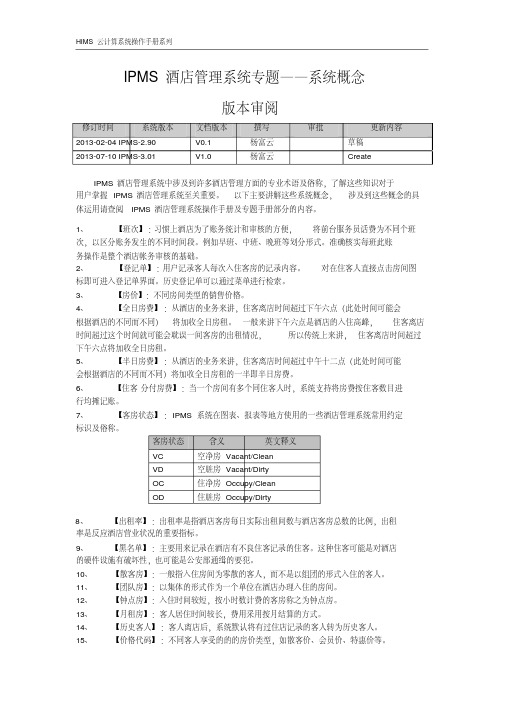
HIMS云计算系统操作手册系列IPMS酒店管理系统专题——系统概念版本审阅 修订时间 系统版本 文档版本撰写 审批 更新内容 2013-02-04 IPMS-2.90 V0.1 杨富云草稿2013-07-10 IPMS-3.01 V1.0 杨富云CreateIPMS酒店管理系统中涉及到许多酒店管理方面的专业术语及俗称,了解这些知识对于用户掌握IPMS酒店管理系统至关重要。
以下主要讲解这些系统概念,涉及到这些概念的具体运用请查阅IPMS酒店管理系统操作手册及专题手册部分的内容。
1、【班次】:习惯上酒店为了账务统计和审核的方便,将前台服务员话费为不同个班次,以区分账务发生的不同时间段。
例如早班、中班、晚班等划分形式。
准确核实每班此账务操作是整个酒店帐务审核的基础。
2、【登记单】:用户记录客人每次入住客房的记录内容。
对在住客人直接点击房间图标即可进入登记单界面。
历史登记单可以通过菜单进行检索。
3、【房价】:不同房间类型的销售价格。
4、【全日房费】:从酒店的业务来讲,住客离店时间超过下午六点(此处时间可能会根据酒店的不同而不同)将加收全日房租。
一般来讲下午六点是酒店的入住高峰,住客离店时间超过这个时间就可能会耽误一间客房的出租情况,所以传统上来讲,住客离店时间超过下午六点将加收全日房租。
5、【半日房费】:从酒店的业务来讲,住客离店时间超过中午十二点(此处时间可能会根据酒店的不同而不同)将加收全日房租的一半即半日房费。
6、【住客分付房费】:当一个房间有多个同住客人时,系统支持将房费按住客数目进行均摊记账。
7、【客房状态】:IPMS系统在图表、报表等地方使用的一些酒店管理系统常用约定标识及俗称。
客房状态含义英文释义VC 空净房 Vacant/CleanVD 空脏房 Vacant/DirtyOC 住净房 Occupy/CleanOD 住脏房 Occupy/Dirty8、【出租率】:出租率是指酒店客房每日实际出租间数与酒店客房总数的比例,出租率是反应酒店营业状况的重要指标。
罗盘钛合云pms管理系统操作方法

罗盘钛合云pms管理系统操作方法一、登录与创建团队1.打开浏览器,输入罗盘钛合云PMS的网址。
2.在登录页面输入用户名和密码,点击登录按钮。
3.如果是第一次使用,可以点击“创建团队”按钮,输入团队名称和相关信息,点击确认。
二、项目管理2.点击“新建项目”按钮,输入项目名称、截止日期等相关信息,点击确认。
3.在项目详情页面,可以查看项目的进度、任务列表等信息。
4.点击“新建任务”按钮,输入任务名称、负责人、截止日期等信息,点击确认。
三、任务管理1.在任务列表页面,可以查看所有任务的列表。
2.可以通过点击任务名称,进入任务详情页面,查看任务的具体信息。
3.在任务详情页面,可以修改任务的名称、负责人、截止日期等信息。
4.如果需要修改任务的状态,可以点击任务状态旁边的下拉框,选择适当的状态。
5.点击“添加评论”按钮,可以给任务添加评论。
6.可以点击“关注任务”按钮,关注该任务,系统会自动发送任务的动态提醒。
四、文件管理2.点击“上传文件”按钮,选择需要上传的文件,点击确认。
4.可以点击“删除文件”按钮,删除不需要的文件。
五、成员管理3.可以点击成员名称,进入成员详情页面,查看成员的个人信息。
4.在成员详情页面,可以修改成员的角色、权限等信息。
5.可以点击“移除成员”按钮,将不需要的成员移除出团队。
六、日程管理2.点击“新建日程”按钮,输入日程名称、日期、负责人等信息,点击确认。
3.在日程详情页面,可以查看日程的详细信息。
5.可以点击“删除日程”按钮,删除不需要的日程。
七、报表与统计2.可以选择报表类型,如任务完成情况、进度统计等,查看相应的报表。
3.系统会生成图表和统计数据,帮助团队了解项目的进展和情况。
八、通知与提醒1.在右上角的用户菜单中,点击“消息提醒”按钮,可以查看系统的消息通知。
2.系统会自动发送有关项目进度、任务动态等相关的提醒消息。
3.可以点击“已阅”按钮,标记已读消息。
通过上述操作方法,用户可以轻松地使用罗盘钛合云PMS进行团队项目管理,提高工作效率、协调项目进度,并且跟踪任务的完成情况。
罗盘酒店管理系统专题——客房中心

一、 今日房态
今日房态除了是当前酒店所有客房信息及经营状况的直观展示外,
也是客房相关操作最
为快捷、最主要的入口之一。通过今日房态界面,可方便的对当前所有客房进行右键操作,
以方便进行房态管理。
房间过滤
右键 点击 客 房可 进行 房 态修改操作
当前客房状 态统计
房态图显示 过滤与图形 符号说明
房态显示模式
更新内容 草稿 Create 修订
序:
客房中心的主要工作是对酒店的客房装态进行管理, 而客房中心的主要操作界面基本上
都是通过房态图再加上右键菜单以及几个系统菜单来完成的。
本章主要就客房中心所涉及的
内容加以详细说明。
房态图、今日房态
右键修改房态、批量修改房态、房态表、房态汇总表
维修、自留、锁定、占用记录
另外也可通过世界点击房间右下角的“纸篓”图标进行房间清扫操作。
6、 “设置为脏房”
设置为脏房是清扫的逆过程,即将干净房间标记为脏房,如下图所示:
7、 “添加房管备注”
房管备注是房管员对于房间特殊情况描述一种记录方式(房间虽然有问题,但是不影响 出租时使用) ,如图所示。
7
8、 “发送请求查房通知”
图1
【当前客房状态显示】 :提供当前所有客房状态最直观的显示方式, 所有房间状态 (VC、 OC、VD、OD、维修、预订等)一览无余。默认以楼层分组排列显示,也可完全由用户自定义 房间排列显示方式。
【房间过滤】 :可根据建筑、房型、房间风格的不同过滤当前的房态显示。便于酒店在 房间间数及风格类型较多的情况下批量显示需要预定或处理的房间。
间锁定记录” ,“房间占用记录”四个子菜单,点击进去可查看详情。
(1) “房间维护记录”
- 1、下载文档前请自行甄别文档内容的完整性,平台不提供额外的编辑、内容补充、找答案等附加服务。
- 2、"仅部分预览"的文档,不可在线预览部分如存在完整性等问题,可反馈申请退款(可完整预览的文档不适用该条件!)。
- 3、如文档侵犯您的权益,请联系客服反馈,我们会尽快为您处理(人工客服工作时间:9:00-18:30)。
3、 点击团队房间后面的“入住”按钮为房间客人进行登记。
21
录入住客 信息
【电话等级】:使用了电话等级接口功能后可在 IPMS 客户端进行电话登记的设定。 【VIP 客人】:注明客人是否为 VIP。 【住客分付房费】:是否按住客人数分付房费。 【内部编号】:内部登记编号。 4、 如果酒店配置了公安接口,只需点击“读取公安接口”即ห้องสมุดไป่ตู้自动获取住客信息;如果是 酒店常客也可选择录入常客,双击需要添加的住客。
求的房间。
可指定查询起始时间
查询预订时 间内房间可 售情况
系统提供了三种不同样式的房类预测表,从不同角度直观反映从查询日期起至未来一个 月时间范围内客房的销售状态,客人指定的订房时间段内是否有足够的房型可以预订,当客 人(尤其是预订客房数较多或者是团队预订的情况)预订房间数较多时,可先通过房类预测 表进行查询。 2、 点击菜单“团队——团体客房预订”进入团体客房预订及登记界面。
6、 如图已经完成了对“罗盘旅游团”的房间分配,为预订的每一个房间都指定了房间号。
19
所有房间 分配完成
7、 如果需要对分配的房间做修改,可选择“改房号”,如果已经分配的房间需要留作他用, 也可以执行“放弃房号”,然后重新分配。特殊的,也可以进行“批量取消选中房间”等操 作,视具体情形而定。 8、 当预留的房间设置了对应的房间号后,在房态图页面上会发现预留的房间上面多出了一 个蓝色小旗子的图标(表示该房间今天将有团队客人入住),鼠标放上后会显示团队名称。
3
【挂账额度】:酒店给团队设定的可欠费额度,一般在创建协议公司是建立,当选择协议公 司时,如该协议公司允许挂账,则挂账额度会导入 【抵达时刻】:预计抵达的时刻 【成员数】:设置团队实际到达人数,包括成人男性成人女性和小孩 【住客分付房费】:是否每个住客平摊房费 【内部编号】: 【所属主团队】:需要将团队加入到的主团队(即成为主团的子团) 【预订备注】:用于详细说明客人的情况或需求的补充说明。 【成功后自动打印押金单】:如果勾选,并有预付款产生,提交登记单自动打印押金单 【预付金额】:如果团队有提前支付预定金,在这里手工录入 【单据号】:付款的单据号 【付款方式】:选择付款方式 【信用卡】:录入信用卡号,如果是信用卡付款的话 【备注】:可录入针对此预定的备注信息
3、 点击
可修改团队付费的规则。
4、 点击 方式及生效规则。
按钮可进行“设置自动附加费用规则”,可以设定改变附加费的计算
5、 点击
按钮可对房费等费用类型设置成本规则,自动分拆部分房费。
9
6、 点击
按钮可对预订基础信息做修改(例如修改房态代码、团队名称、离店时
间、会员类型等)
7、 点击
可以看到所有操作员对此团队信息所做的修改。
7
全部待入住 团队列表显 示
2、 选择需要修改的团队预订单,点击“详情”按钮进入团队详情的页面。
团队订单详 情界面
【取消】:取消预定。(取消的预订如需恢复需要到菜单“团队—查询全部团队”中找到需要 的团队,然后进行恢复) 【Noshow】:对团队进行 Noshow(预订分配但未到被强制取消)
8
【修改】:对团队详情进行修改 【打印】:打印此团队预订信息 【附件管理】:可进行上传附件等工作 【重新同步】:重新同步,网络不通畅时可能需要手工同步 【操作痕迹】:进入订单操作痕迹查询界面
HIMS 云计算系统操作手册系列
IPMS 酒店管理系统专题——团队操作
修订时间 2013-03-20
系统版本 IPMS-2.93
版本审阅
文档版本 V1.0
撰写 杨富云
审批
更新内容 Create
序:
团队预订接待是酒店经营中的一块重要内容,团队接待带来的实际营业收入与潜在利益 都是相当可观的。这里主要将团队接待中所涉及到的知识点做一个归纳,按照以下内容进行 讲解:
2
录入预订时 间等基本预 订信息
显示预订时间内 房型的可用数量
【登记名称】:手工输入团队的名称 【房态图代码】:房态图上显示的团队名称(可以使用团体名称的缩写或拼音代码) 【联系人姓名】:主要负责人姓名,例如团队的领队等 【会员类型】:输入会员卡类型 【会员卡号】:输入会员卡号 【价格类别】:点击选择此团队使用的价格类型 【抵店时间】:用鼠标左键单击入住日期右侧日历表,在弹出的日历中选择;可以通过键盘
如图:8205 入住了两位客人已交押金(当前不欠费),8206 房间通过批量入住已占 用此房间但是尚未登记住客信息(且此房间欠费)。 7、 登记完成后,团队将从“待入住团队列表”中移除,而出现在“在住团队列表”中。
23
入住后的团队 出现在“当前在 住团队列表”中
8、 同样可以点击“详情”进入团队详情,此时团队详情多了几个页面选项,可以在此查看 “正入住房间”、“待入住房间”、“已离店房间”等信息。客人信息的补录也可在“正入住房 间”页面中通过房间“详情”进入后进行补录。(这种方法比在房态图点击进入每个房间后 进行客人信息的录入显然效率要高很多)
上下箭头键修改日期 【预离店时间】:用鼠标左键单击入住日期右侧日历表,在弹出的日历中选择;可以通过键
盘上下箭头键修改日期 【客源类别】:选择客户来源类型 【业务来源】:选择客户业务来源 【协议单位】:只有协议单位客人住店时才需要选择协议单位,系统提供了模糊搜索功能,
只需键入协议单位名称中各汉字拼音的首字母即可检索出符合条件的协 议单位,然后进行选择即可。(如果客户与前台均忘记了系统设定了哪些 协议单位,可到菜单“客户——酒店协议客户”进行快速查询) 【需返佣至】:选择协议单位后,协议单位如果设置了返佣规则,会自动填充需要返佣的协 议单位 【佣金类别】:选择协议单位后,协议单位如果设置了返佣规则,会自动填充佣金类别。 【酒店销售】:针对客人的酒店销售人员 【电子邮件】:电子邮件 【手机号码】:手机号码 【座机】:固话座机 【传真】:传真号码
10
关于此订单 的全部操作 痕迹
8、 点击团队详情中的“客房价格”页面,会显示当前团队采用的价格,通过“重新设定价 格”也可以进行房价的自定义。(通常酒店进行放盘后,价格会根据会员、协议单位等不同 自动计算最终价格,自定义价格为特殊需求,较少使用)
此订单使用 的房型价格
9、 点击团队详情中的“待入住房间”页面可对预留的房间进行操作,或者重新进行“预留
在这里查看 已入住团队 的详情信息
24
七、 团队账务处理
对于团队中单个房间的账务操作,团队账务同散客房间账务的操作基本一致。不同的是 团队账务可能受到特殊的转账规则限制,更多的账务处理方式是在团队登记单详情界面中完 成的。 1、 点击菜单“团队——在住团队列表”选择需要进行账务处理的团队名称,点击“详情” 进入团队登记单界面。
4
【基金税费】:设置对团队或者房间征收的附加费用(附加基金、税费等情况可在此设置)。 3、 如下图为团队名称为“罗盘旅游团”的旅行团队预订信息:总共住客为 6 人,预订 6 个商务间,房价为 130 元/天,预订时间为 2009-12-05 至 2009-12-06,所有费用由团队统一 支付。(房间预订数量可在这里设置,也可完成预订后再进行预留房的设置)
在全部团队中检 索被取消的团队 预订
4、 点击“恢复团队”即可将取消的团队执行恢复。
点击恢复团队 订单
15
确认订单恢复,恢复后需 要重新进行预留房设置
5、 需要注意的是,恢复的预订信息中不包含原来的预留房间,需要重新进入团队详情的“预 留房间”页面进行预留房的操作。
重新设置 预留房
五、 团队预订排房
(8305 房间今日有团队预订将入住) 如果预订入住日期非今日,会显示如下情形,表示此房间未来有预订。
(8203、8218 房间在未来有预订)
六、 团队批量入住
20
1、 点击菜单“团队——待入住团队列表”可查看到当前所有待入住的团队登记单。
待入住团 队列表
2、 选择当前需要接待的团队后点击“详情”进入团队登记单详情界面,选择“预留房间” 页面(如果未设置预留的房间,需要先非配房号,参见团队排房一节的内容)。
16
团队排房通常是需要在团队预订完成后,在团队入住前提前完成的,团队排房可以在团 队登记单中进行。 1、 点击菜单“团队——待入住团队列表”可查看到当前所有待入住的团队登记单。
待入住团队列表
2、 选择需要修改的团队预订单,点击“详情”按钮进入团队详情的“预留房间”页面。
需要为预留 的房间指定 房间号
2、 点击“团队主帐”界面,显示当前团队账务的全部内容。所有团队主帐的账务操作可在 这里完成。(具体操作参见账务处理一节的内容)。
17
3、 未给团队分配房间之前在待入住房间列表中的“房间号”一览显示的是“待入住”,点 击待入住房间后面的“分配房间”,为每个预订非配客房。
选择预留的 房号
已完成一个 房间分配
4、 如果需要分配的房间较多,可通过
进行房号分配。
18
批量排房 (手工选房 号)
5、 也可以通过
来进行房间分配。
批量排房(系 统自动选房 号)
13
全部待入住 团队列表显 示
2、 选择需要修改的团队预订单,点击“详情”按钮进入团队详情的页面。
点此取消团 队预订
点此将团队标 记为 Noshow
四、 团队预订恢复
14
当团队信息被误操作,或者因为实际原因团队计划取消后又需要重新预订的情况,为节 省基础信息录入的时间,可以选择对团队预订进行恢复,然后再进行编辑。 3、 菜单“团队—查询全部团队”中找到需要的团队,点击详情进入预订详情。
11
房间的操作”
在此修改预 留房信息
添加一个新 的预留房
12
完成了新添 加的预留房 操作
10、 当然,也可以对预留的房间进行“取消”以及“批量取消”
